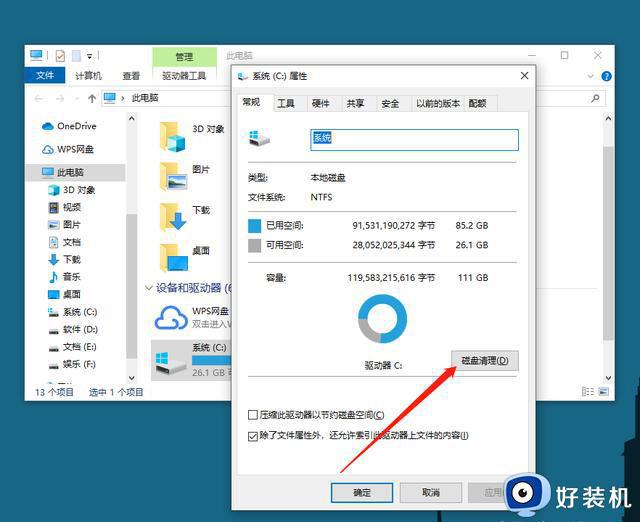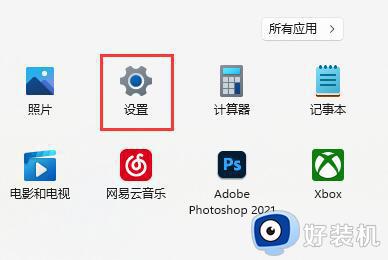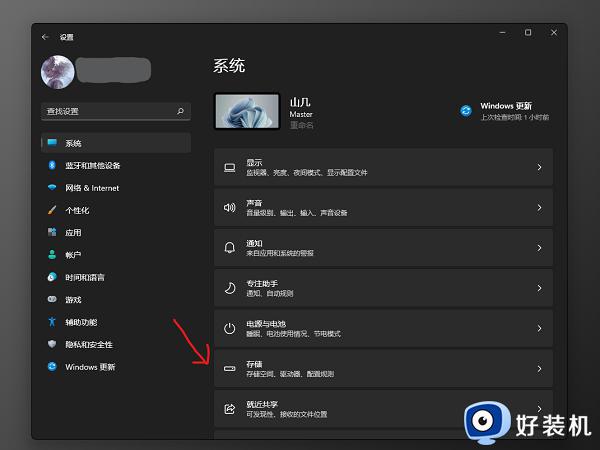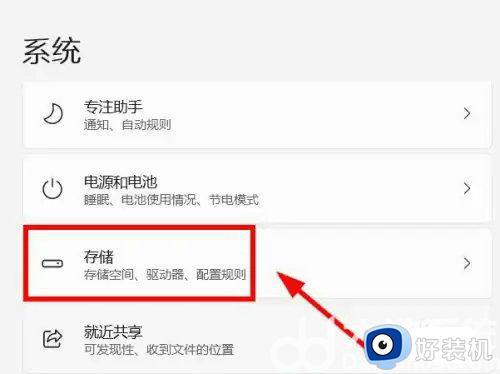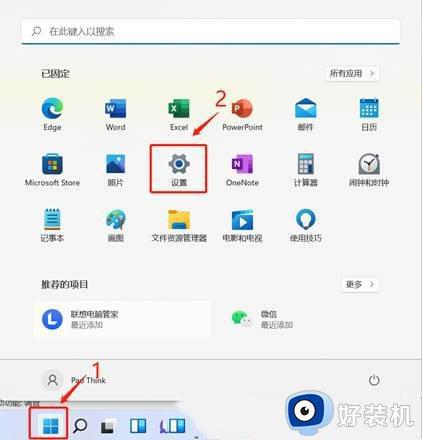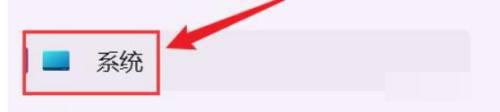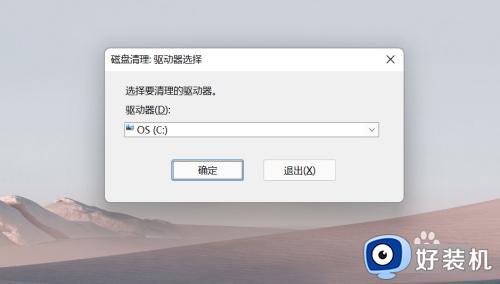windows11c盘怎么清理 win11清理c盘存储空间的步骤
时间:2024-03-11 16:11:16作者:huige
长时间使用电脑之后,都会产生很多垃圾以及缓存,而这些都是默认会被存放在C盘中的,不及时清理会影响电脑使用速度,所以很多人升级到windows11系统之后,想知道C盘怎么清理呢?带着此问题,本文这就给大家详细介绍一下win11清理c盘存储空间的步骤。
方法如下:
1、在此电脑中选择C盘,在上方点击【三个点】。
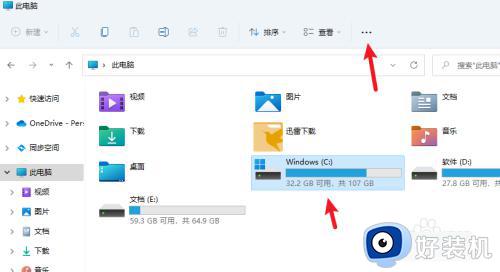
2、在展开页面中点击【清理】。
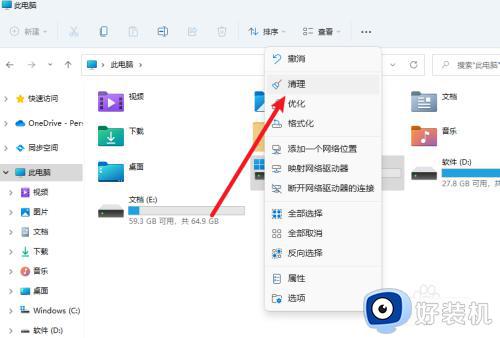
3、进入磁盘清理页面,选择文件,点击【确定】。
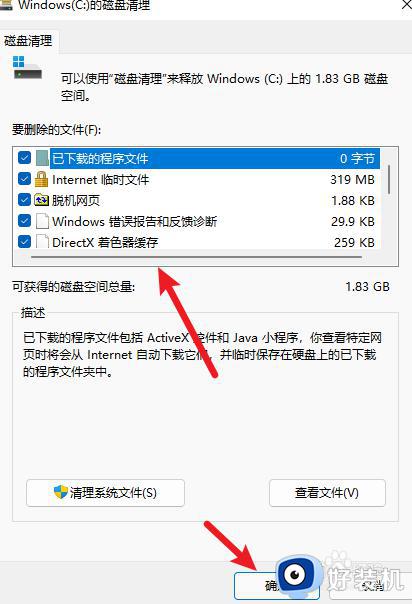
关于windows11 C盘的清理方法就给大家讲述到这里了,如果你有需要的话,就可以参考上述方法步骤来进行清理,相信可以帮助到大家。